Screenflow ist ein herausragendes Programm, mit dem Sie Ihren Computerbildschirm erfassen können. Außerdem verfügt es über leistungsstarke Bearbeitungswerkzeuge zur Verbesserung der Datei. Allerdings ist das Programm nur für Mac-Geräte perfekt. Wenn Sie also Windows verwenden, können Sie nicht auf die Software zugreifen. Aber wir haben die beste Lösung für Sie. In diesem Beitrag stellen wir Ihnen verschiedene Alternativen zur Verwendung auf Ihrem Windows vor. Schauen Sie sich dazu hier um, da wir detaillierte Informationen dazu bereitstellen Bildschirmablauf für Windows.
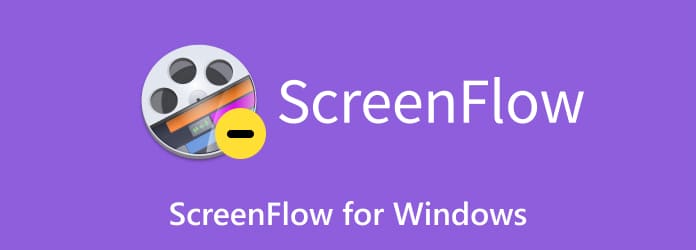
Teil 1. Ist Screenflow für Windows
Screenflow ist eine Software zum Aufzeichnen und Erfassen eines Bildschirms. Allerdings ist Screenflow nur für Mac zugänglich. Das bedeutet, dass Sie das Programm nicht auf Windows-Computern verwenden können. Wenn Sie also ein gutes Tool suchen, das Sie unter Windows verwenden können, kommen Sie hierher. Zuvor möchten wir Ihnen jedoch eine einfache Einführung in Screenflow geben. Mit der Software können Sie Ihren Bildschirm in hoher Qualität erfassen. Sie können die aufgenommene Datei auch mit leistungsstarken Editoren aus dem Programm heraus bearbeiten. Außerdem ist Screenflow in der Lage, Ihre Datei mühelos global zu teilen. Angesichts der vielfältigen Funktionen ist es kein Wunder, dass die meisten Mac-Benutzer Screenflow als Aufnahme- und Bearbeitungstool verwenden.
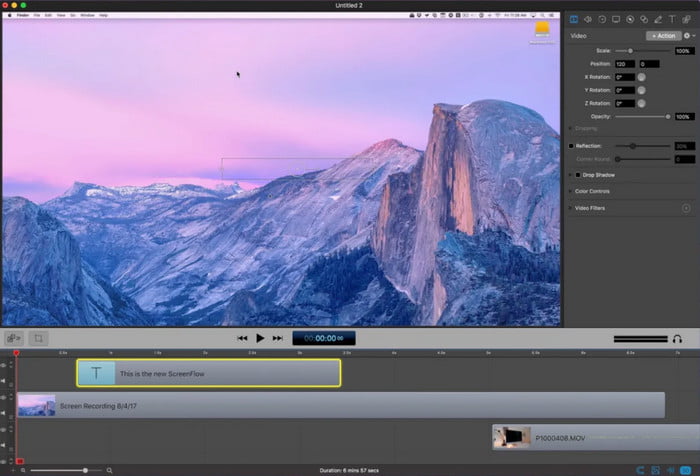
Teil 2. Übersicht über die Tools
| Programme | Benutzerschnittstelle | Plattform | AnzeigenPreise | Nutzer | Eigenschaften |
| Screen Recorder | Einfacher | Windows Mac |
Frei Lebenslang $43.71 |
Nicht-professioneller Benutzer Fach- |
Bildschirmaufnahme anfertigen Bildschirm aufnehmen Bearbeitungswerkzeuge |
| ScreenRec | Einfacher | Windows Mac |
Frei Verbesserte Version $ 39.00 pro Jahr |
Nicht-professioneller Benutzer |
Bildschirmaufnahme anfertigen Bildschirm aufnehmen |
| Green | Kompliziert | Windows Mac |
Frei | Erfahrener Benutzer | Bildschirmaufnahme anfertigen |
| PickPick | Einfacher | Windows |
Einzelplan 24.00 US-Dollar pro Benutzer Teamplan $96.00 für 5 Benutzer |
Nicht-professioneller Benutzer |
Bildschirmaufnahme anfertigen Bildschirm aufnehmen |
| Light | Einfacher | Windows Mac |
Frei | Nicht-professioneller Benutzer | Bildschirmaufnahme anfertigen |
Teil 3. Top 5 Screenflow-Alternativen für Windows
Wie oben erwähnt, ist Screenflow nur für Mac-Geräte geeignet. Wenn Sie also ein Windows-Benutzer sind, müssen Sie nach einem anderen Programm suchen, das Sie verwenden können. Wenn ja, müssen Sie sich keine Sorgen mehr machen. In diesem Abschnitt stellen wir fünf Tools vor, die Sie zum Erfassen Ihres Bildschirms auf Ihrem Windows- und Mac-Computer verwenden können. Sehen Sie sich hier die besten Screenflow-Alternativen an, die Sie verwenden können.
1 Screen Recorder
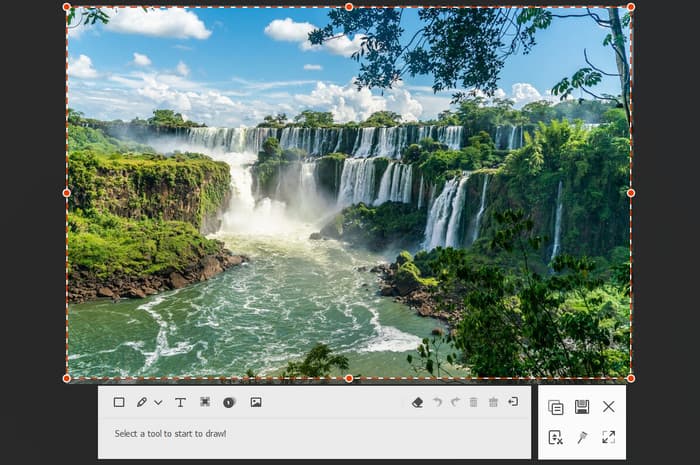
Besonders geeignet für: Nicht-professionelle und professionelle Benutzer
Beim Erstellen eines Screenshots auf Ihren Windows- und Mac-Computern können Sie sich darauf verlassen Screen Recorder. Diese Offline-Screenshot-Software kann Ihnen dabei helfen, während des Vorgangs den gewünschten Screenshot zu erstellen. Sie können damit einen Screenshot Ihres gesamten Bildschirms, eines Fensters, eines Bereichs und eines Teils des Bildschirms erstellen. Darüber hinaus unterstützt das Programm die Aufnahme eines Bildlauffensters. Außerdem ist die Benutzeroberfläche des Programms einfach zu befolgen. Sie können Ihre bevorzugten Aufnahmeoptionen auswählen, was für Benutzer hilfreich ist. Darüber hinaus stehen Ihnen während des Aufnahmevorgangs weitere Funktionen zur Verfügung. Sie können auf dem erfassten Bildschirm zeichnen und Text, Farben und mehr hinzufügen, um die Verwendung angenehmer zu gestalten. Darüber hinaus bietet Screen Recorder auch eine Bildschirmaufzeichnungsfunktion. Die Funktion eignet sich perfekt zum Aufzeichnen Ihres Bildschirms, z. B. von Gameplays, Videos, Tutorials und mehr. Während der Aufnahme können Sie das Mikrofon oder den Ton einschalten, um ein besseres Aufnahmeerlebnis zu erzielen. Nutzen Sie also den Screen Recorder als Ihre Screenflow-Alternative für Windows.
Free Download
Für Windows
Sicherer Download
Free Download
für Mac OS
Sicherer Download
Vorteile
- Es ist einfach zu bedienen, was für alle Benutzer von Vorteil ist.
- Das Programm ist auf Mac und Windows lauffähig.
- Es verfügt über eine Bildschirmaufzeichnungsfunktion zum Aufzeichnen von Gameplays, Videos, Vlogs und mehr.
- Es bietet grundlegende Bearbeitungswerkzeuge zum Verbessern erfasster Dateien.
- Die Software unterstützt die Erfassung scrollender Fenster.
Nachteile
- Holen Sie sich die kostenpflichtige Version des Programms für erweiterte Funktionen.
2 ScreenRec
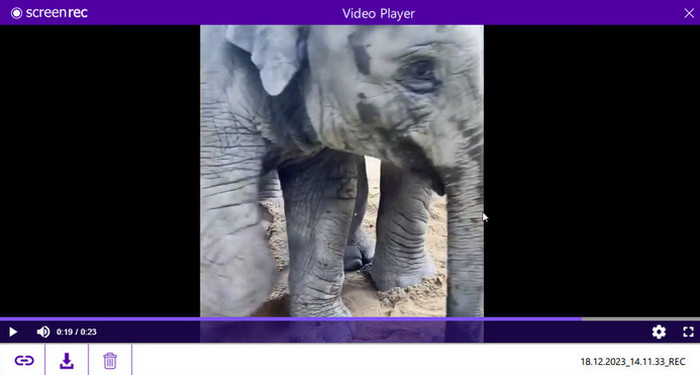
Besonders geeignet für: Anfänger
Eine weitere Screenflow-Alternative für PCs ist ScreenRec. Dieses Programm bietet verschiedene Funktionen, die Sie genießen können. Es beinhaltet die Bildschirmaufnahme. Mit dieser Funktion können Sie einen Screenshot Ihres Bildschirms, Fensters, Ihrer Region und mehr erstellen. Darüber hinaus bietet die Software verschiedene Tools, mit denen Sie Ihr Image verbessern können. Es verfügt über Anmerkungswerkzeuge, mit denen Sie Formen, Text, Linien und mehr auf Ihrem erfassten Bildschirm einfügen können. Bei der Verwendung von ScreenRec gibt es jedoch einige Einschränkungen. Es fehlen Bearbeitungswerkzeuge, die den Prozess der Dateiverbesserung einschränken können. Damit müssen Sie ein anderes Tool finden, wenn Sie das aufgenommene Bild auf fortgeschrittenere Weise bearbeiten möchten.
Vorteile
- Die Benutzeroberfläche ist leicht verständlich.
- Es ist auf Windows-Computern verfügbar.
- Es bietet grundlegende Bearbeitungsfunktionen.
Nachteile
- Es fehlen erweiterte Bearbeitungswerkzeuge.
- Der Installationsvorgang nimmt zu viel Zeit in Anspruch.
3 Green
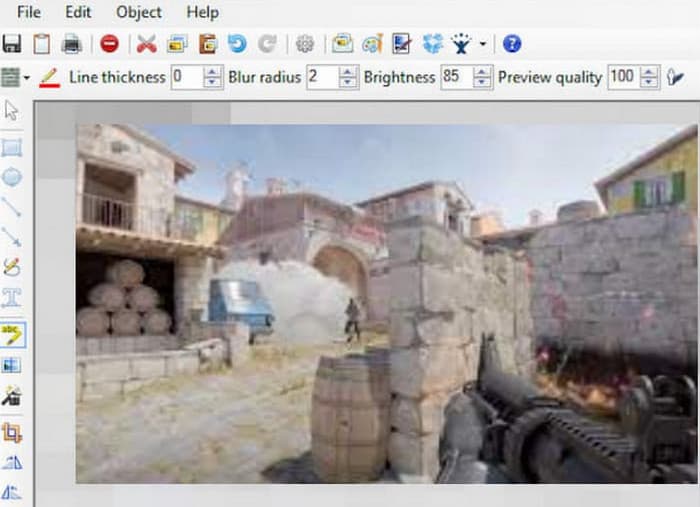
Besonders geeignet für: Erfahrene Benutzer
Greenshot ist auch eine Alternative zu Screenflow für Windows. Wenn es um die Erfassung Ihres Computerbildschirms geht, können Sie sich immer auf diese Offline-Software verlassen. Greenshot ist in der Lage, einen Screenshot Ihres Fensters, Ihrer Region und des gesamten Bildschirms zu erstellen. Daran können Sie erkennen, wie hilfreich es ist, Greenshot auf Ihrem Windows zu haben. Darüber hinaus können Sie mit dem Programm verschiedene Tastenkombinationen anpassen. Wenn Sie Ihren Bildschirm also einfacher und schneller erfassen möchten, ist die Verwendung der Tastenkombinationen die beste Lösung. Allerdings ist die Benutzeroberfläche der Software schwierig anzusehen. Dies liegt daran, dass einige Funktionen der Tools keine Beschriftung haben, was es für Anfänger verwirrend macht. Außerdem bietet es keine erweiterten Bearbeitungswerkzeuge zur Verbesserung der Datei.
Vorteile
- Das Programm eignet sich zum Erstellen von Screenshots auf einem Computerbildschirm.
- Es kann Screenshots in verschiedenen Bildformaten wie JPG, PNG, BMP usw. speichern.
- Das Tool ist sowohl für Windows als auch für Mac geeignet.
- Es ist kostenlos zu benutzen.
Nachteile
- Die Benutzeroberfläche der Software ist kompliziert.
- Es verfügt über keine erweiterten Bearbeitungsfunktionen.
- Die Tools haben keine Beschriftung, was für Benutzer verwirrend ist.
4 PickPick
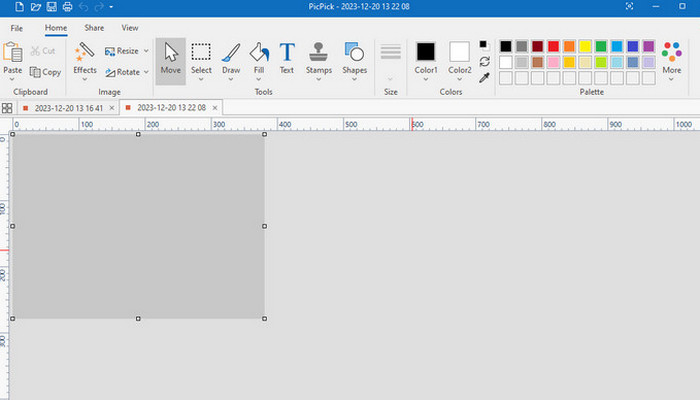
Besonders geeignet für: Anfänger
Für Screenflow für PC ist der nächste in der Reihe PickPick. Es ist eines der herunterladbaren Programme zum Erfassen Ihrer Bildschirme. Mit diesem Programm können Sie jeden Teil Ihres Computerbildschirms erfassen. Sie können beim Erstellen eines Screenshots auch durch das Fenster scrollen. Es gibt jedoch einige Nachteile, die Sie bei der Verwendung des Programms kennen müssen. PickPick verfügt über wenige Bearbeitungswerkzeuge. Sie können Ihren erfassten Bildschirmen nur Formen, Text und andere Anmerkungswerkzeuge hinzufügen. Die Software ist nicht in der Lage, leistungsstarke Tools zur Verbesserung Ihrer Dateien bereitzustellen.
Vorteile
- Der Bildschirmaufnahmevorgang ist einfach.
- Es ermöglicht Benutzern, aufgenommene Bilder zu bearbeiten.
- Es unterstützt verschiedene Bildformate wie PDF, PNG, BMP, JPG und mehr.
Nachteile
- Die Bearbeitungswerkzeuge der Software sind begrenzt.
- Der Kauf des Abonnementplans ist kostspielig.
5 Light
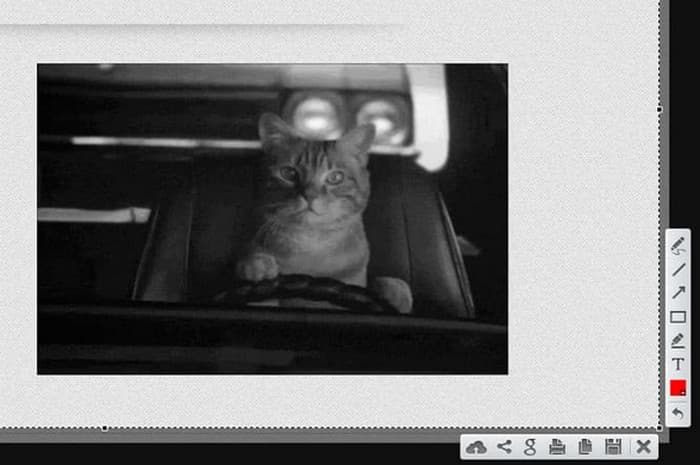
Besonders geeignet für: Anfänger
Wenn Sie schnell und einfach Screenshots erstellen möchten, verwenden Sie Light. Es handelt sich um ein Open-Source-Programm, mit dem Sie Ihren Bildschirm effektiv erfassen können. Mithilfe von Lightshot können Sie Ihren Bildschirm erfassen, einen Screenshot Ihrer Lieblingsszene aus dem Video erstellen und vieles mehr. Darüber hinaus ermöglicht Ihnen die Software, Ihre aufgenommenen Bildschirme über das Internet zu teilen. Sie können sie auf Twitter, Instagram, Facebook und mehr teilen. Es können jedoch einige Nachteile auftreten. Die Bearbeitungstools der Software sind nicht so toll. Es bietet nur einfache Werkzeuge wie das Einfügen von Formen, Text und Linien. Außerdem nimmt die Erstellung eines Lightshot-Kontos mehr Zeit in Anspruch.
Vorteile
- Die Software ist gut für neue Benutzer.
- Es kann auf Windows und Mac heruntergeladen werden.
- Es ermöglicht Benutzern, die erfassten Bildschirme zu bearbeiten.
- Das Programm ist einfach und kostenlos zu verwenden.
Nachteile
- Die Bearbeitungswerkzeuge sind begrenzt.
- Das Erstellen eines Kontos ist zeitaufwändig.
- Es unterstützt begrenzte Bildformate.
Teil 4. FAQs zu Screenflow für Windows
-
Ist ScreenFlow besser als iMovie?
Diese Programme haben ihre eigenen Zwecke. Sie sind auf ihre Art besser. Wenn Sie Ihren Bildschirm aufzeichnen und erfassen möchten, ist ScreenFlow das beste Programm. Wenn Sie hingegen Videos ansehen und bearbeiten möchten, ist iMovie das richtige Programm. ScreenFlow dient also zum Aufnehmen und Aufzeichnen, während iMovie zum Anzeigen und Bearbeiten dient.
-
Funktioniert ScreenFlow auf einem iPhone?
Traurig zu sagen, aber nein. ScreenFlow funktioniert nicht auf iPhones. Wenn Sie also den Bildschirm Ihres Telefons einfach aufzeichnen möchten, ist dies besser Screen Recorder. Damit können Sie alles auf Ihrem Mobiltelefon erfassen und aufzeichnen.
-
Lohnt sich ScreenFlow?
Definitiv Ja. Wenn Sie ein Mac-Benutzer sind, können Sie feststellen, dass sich die Verwendung des Programms lohnt. Sie können Ihren Bildschirm erfassen und die Bearbeitungswerkzeuge verwenden, um Ihre Dateien zu verbessern.
-
Gibt es eine kostenlose Version von ScreenFlow?
Ja da ist. Sie können die Screenflow-Software zum Erfassen Ihres Bildschirms verwenden. Allerdings bietet die Freemium-Version des Programms nur Bearbeitungsfunktionen wie Bearbeiten, Aufnehmen und nur Aufzeichnen. Wenn Sie also auf alle erweiterten Funktionen zugreifen möchten, ist es am besten, die kostenpflichtige Version zu erwerben.
Wrapping up
Screenflow ist ein hervorragendes Programm für Mac-Benutzer. Es kann Bildschirme erfassen und mit seinen leistungsstarken Bearbeitungswerkzeugen bearbeiten. Das Programm ist jedoch nicht auf Windows-Betriebssystemen verfügbar. Aus diesem Grund wurden in diesem Artikel verschiedene vorgestellt Screenflow-Alternativen für Windows. Wenn Sie also einen Bildschirm auf Ihrem Windows erfassen und aufzeichnen möchten, können Sie Folgendes verwenden Screen Recorder. Auf dieses Programm kann nicht sowohl unter Windows als auch auf dem Mac zugegriffen werden, was es zu einer besseren Software zur Bildschirmaufnahme macht. Außerdem verfügt es über verschiedene Funktionen, die Sie genießen können, wie z. B. das Erfassen und Aufzeichnen von Bildschirmen, und bietet spannende Bearbeitungswerkzeuge.
Mehr von Blu-ray Master
- Bildaufnahme zeigt nicht alle Fotos an? 4 Möglichkeiten, das Problem zu beheben
- [Gelöst] Top 4 Möglichkeiten zum Screenshot Teil des Bildschirms unter Windows / Mac
- So machen Sie einen vollständigen oder teilweisen Screenshot in Minecraft [2024]
- [Gelöst] Wie kann ich kostenlos einen Screenshot auf Facebook machen?
- Vollständige Anleitung zum Aufnehmen von Screenshots und Live-Fotos in FaceTime
- Die 6 besten Möglichkeiten, Snapchat auf iPhone und Android zu scannen


